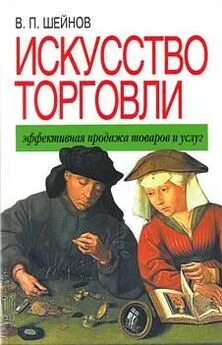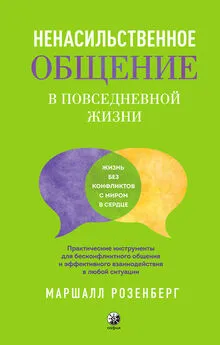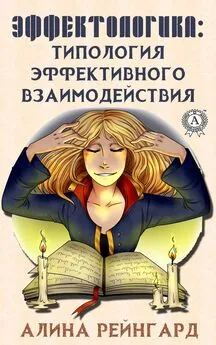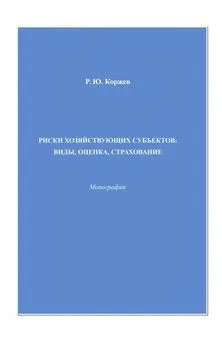Виктор Гольцман - Компьютер + мобильник: эффективное взаимодействие
- Название:Компьютер + мобильник: эффективное взаимодействие
- Автор:
- Жанр:
- Издательство:046ebc0b-b024-102a-94d5-07de47c81719
- Год:2008
- Город:Санкт-Петербург
- ISBN:978-5-388-00248-8
- Рейтинг:
- Избранное:Добавить в избранное
-
Отзывы:
-
Ваша оценка:
Виктор Гольцман - Компьютер + мобильник: эффективное взаимодействие краткое содержание
Мобильный телефон давно перестал быть просто средством связи, и при его выборе мы в основном обращаем внимание не на «телефонные», а скорее на «компьютерные» функции: поддержку мультимедийных сообщений, музыкальные возможности, объем и удобство использования записной книжки и органайзера, наличие игр и других Java-приложений.
Данная книга расскажет вам, как повысить эффективность мобильного телефона и компьютера, реализовав широкие возможности такого тандема. Это практическое руководство, которое поможет вам разобраться с многочисленным инструментарием, объединяющим ПК и мобильный телефон, – от загрузки мелодий до создания GPRS-соединения.
Компьютер + мобильник: эффективное взаимодействие - читать онлайн бесплатно ознакомительный отрывок
Интервал:
Закладка:
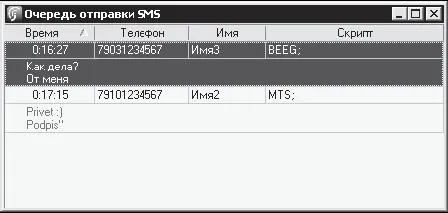
Рис. 3.14.Очередь сообщений.
Здесь вы можете видеть информацию, касающуюся каждого сообщения: время создания, текст, номер телефона получателя, имя получателя в телефонной книге, а также название сценария для отправки сообщений.
Чтобы удалить сообщение из очереди, выделите его и нажмите Deleteили щелкните правой кнопкой мыши на сообщении, которое хотите удалить, и выберите в контекстном меню пункт Отменить звонок.
Таким образом, очередь сообщений помогает вам управлять большим количеством сообщений, делая возможным их создание в отсутствие подключения к Интернету.
Шаблоны
Шаблон – это своего рода набросок, который можно изменить под конкретные нужды. Очень часто вам придется писать однотипные сообщения вроде «Привет. Как дела?» или «Я сегодня занят. Когда освобожусь – перезвоню!». Вы можете облегчить себе жизнь, записав подобные фразы в качестве шаблонов.
1. Выполните команду Сообщения > Шаблоны SMS. Появится окно, изображенное на рис. 3.15.
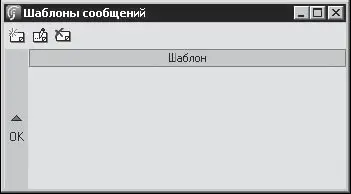
Рис. 3.15.Окно для работы с шаблонами сообщений.
2. Для добавления нового шаблона нажмите кнопку Insertили

расположенную в левой верхней части окна. Откроется окно Редактор шаблона сообщения(рис. 3.16).
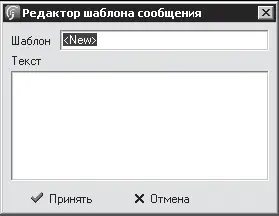
Рис. 3.16.Редактор шаблона.
3. В поле Шаблонвведите название вашего шаблона, например Приветствие.
4. Введите текст шаблона в поле Текст.
5. Нажмите кнопку Принятьдля добавления шаблона в список.
Таким образом вы сможете добавить нужное число шаблонов, чтобы потом парой щелчков кнопкой мыши создавать сообщение SMS.
Для удаления шаблона из списка выделите его название и нажмите кнопку Deleteили

Чтобы отредактировать существующий шаблон, вы можете воспользоваться клавишей F2или кнопкой

панели инструментов.
Чтобы создать сообщение на основе шаблона, выполните следующее.
1. С помощью клавиши F2или команды Сообщения > Редактор SMSоткройте редактор сообщений.
2. Щелкните правой кнопкой мыши в поле ввода текста сообщения и в открывшемся контекстном меню выберите пункт Открыть список шаблонов.
3. В открывшемся окне выберите название нужного шаблона и нажмите кнопку OK.
В результате будет создано сообщение на основе выбранного шаблона. Вы можете отправить его сразу, а можете внести некоторые изменения перед отправкой.
Протокол отправки сообщений
В программе JavaSMS результаты отправки сообщений записываются в специальную область, называемую протоколом. Здесь вы можете найти информацию о том, было сообщение удачно отправлено или же произошла какая-то ошибка.
Чтобы открыть окно протокола, выполните команду Сообщения > Протокол SMS. Появится окно с результатами отправки сообщений (рис. 3.17).
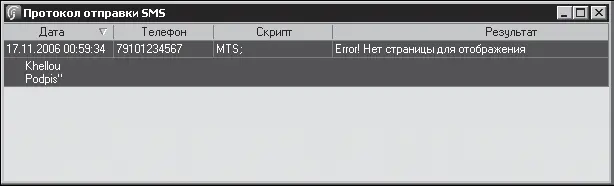
Рис. 3.17.Протокол отправки сообщений.
В данном случае сообщение отправить не удалось, так как возникла проблема с отображением страницы. Скорее всего, это произошло из-за отсутствия подключения к Интернету. Таким образом, вы можете довольно просто определить причину неудачной отправки сообщения.
Чтобы очистить список результатов отправки, щелкните правой кнопкой мыши и в открывшемся контекстном меню выберите пункт Очистить протокол. Если вы хотите повторить отправку сообщения, щелкните правой кнопкой мыши на нужном пункте списка протокола и в открывшемся контекстном меню выберите команду Копировать в редактор SMS.
Как видите, протокол отправки сообщений – довольно полезная вещь. Теперь вы без проблем определите, какие сообщения были успешно отправлены, а с какими возникли сложности. К тому же протокол поможет вам определить причину ошибки и устранить проблему.
Настройки программы
Как и любая другая программа, JavaSMS имеет настройки, позволяющие пользователям настроить работу приложения в соответствии со своими нуждами. Например, если вы работаете через прокси-сервер, вам нужно настроить программу соответствующим образом.
1. Выполните команду Настройки > Proxy Server. Откроется окно настройки прокси-сервера.
2. Установите флажок Использовать Proxy.
3. Введите адрес вашего прокси-сервера в формате <���адрес прокси-сервера>:<���номер порта>.
4. Для возврата к окну выбора настроек нажмите кнопку

Рассмотрим область настроек, получить доступ к которой можно с помощью команды Настройки > Предпочтенияили нажав кнопку

в нижней части окна программы. Появится окно с различными параметрами (рис. 3.18).
Как видно из названия, здесь вы можете настроить программу согласно собственным предпочтениям. Ниже представлены описания элементов этого окна.

Рис. 3.18.Окно настроек пользователя.
• Путь к каталогу со скриптами– здесь указан путь к каталогу со сценариями для отправки сообщений с сайта оператора. Если вы переместили каталог со сценариями, внесите изменение в данном пункте.
• Отправлять ошибки в службу поддержки– установка этого флажка позволит программе формировать отчеты об ошибках и отправлять их разработчикам программы.
• Вести протокол отправки SMS– этот флажок отвечает за то, будет ли вестись протокол отправки сообщений. Что такое протокол и как он работает, было сказано выше.
• Делить длинные сообщения на короткие– при установленном флажке длинные сообщения будут разбиваться на части.
• Показывать результат отправки сообщений– в этой области расположены три флажка ( В браузере, В диалоге, В балоне трея), каждый из которых отвечает за показ результатов отправки сообщения в определенной области. Например, флажок В браузерепозволяет вам просматривать результаты во встроенном браузере программы. Установите нужные флажки, если вы хотите видеть эти результаты.
Читать дальшеИнтервал:
Закладка: